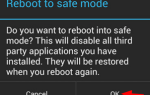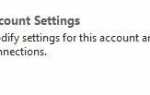При попытке установить обновление 1709 для Windows 10, также известное как «Fall Creators Update», могут возникнуть следующие проблемы: не удается установить обновление или застряла процедура загрузки обновления. В этом руководстве вы найдете инструкции по устранению следующих проблем при загрузке или установке Windows 10 Fall Creators Update 1709:
Выпуск №1: Когда загрузка Windows 10 Fall Creators Update версии 1709 завершена, Windows просит перезагрузить систему для установки обновления. После перезагрузки системы обновление Fall Creator не устанавливается, и в журнале обновлений появляется следующая ошибка: «Обновление компонента до Windows 10, версия 1709: не удалось установить…» (ошибка: 0x80080008)
Выпуск №2: После проверки новых обновлений Windows начинает загружать обновление Fall Creators для Windows 10 версии 1709, но во время операции загрузки обновлений застревает на уровне xx% (например, на 85% или 99%) с ошибкой 0x80d02002.
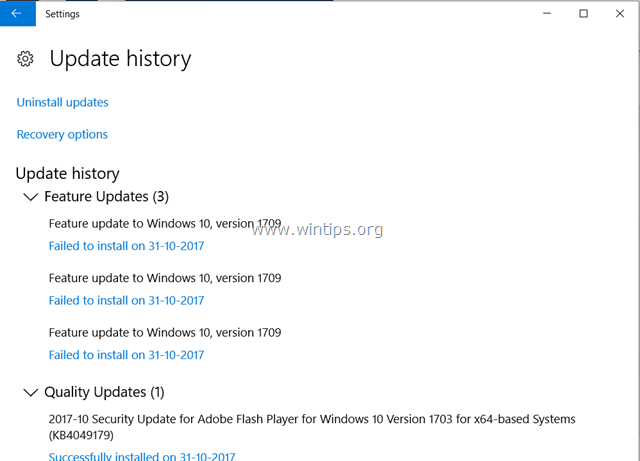
В этом руководстве вы найдете подробные инструкции по решению проблем при установке Windows 10 Fall Creators Update 1709.
Как исправить: Обновление компонента до Windows 10, версия 1709 Не удалось установить.
Предложения: Прежде чем приступить к обновлению вашей системы:
1. Полностью деинсталляция антивирус программа или любой другой безопасность программа из вашей системы.
2. Отключите все USB-устройства, которые вам не нужны. (например, беспроводная мышь USB или приемник клавиатуры, беспроводная сетевая карта USB и т. д.).
3. Будьте терпеливы … обновление занимает несколько часов, чтобы загрузить и установить.
4. Перед применением методов, указанных ниже, сначала запустите средство устранения неполадок Центра обновления Windows из настройки > Обновить Securitу> Troubleshoot > Центр обновления Windows.
Способ 1. Удалите папку обновления Windows.
Способ 2. Загрузите и установите обновление Windows 10 вручную.
Способ 3. Восстановление системных файлов с помощью SFC.
Способ 4. Исправить ошибки повреждения Windows с помощью инструмента DISM.
Способ 5. Восстановление Windows 10 с обновлением на месте.
Способ 6. Запрет автоматического обновления Windows 10.
Общее руководство по устранению неполадок для обновлений Windows 10.
Способ 1. Удалите папку Windows Update.
Папка Центра обновления Windows (C: \ Windows \ SoftwareDistribution) — это место, где Windows хранит новые обновления после их загрузки. Во многих случаях содержимое папки «SoftwareDistribution» становится поврежденным и вызывает проблемы при загрузке или установке обновлений. В этих случаях все эти проблемы можно легко обойти, если удалить папку «SoftwareDistribution».
Чтобы удалить папку Центра обновления Windows:
1. Одновременно нажмите Выиграть ![]() + р ключи, чтобы открыть окно команды запуска.
+ р ключи, чтобы открыть окно команды запуска.
2. Введите следующую команду и нажмите ХОРОШО.
- services.msc
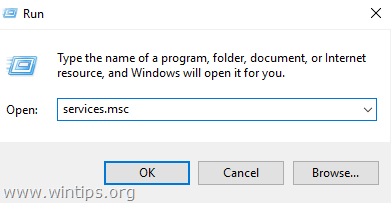
3. В списке служб на правой панели найдите Центр обновления Windows оказание услуг.
4. Щелкните правой кнопкой мыши службу «Центр обновления Windows» и выберите Стоп. *
5. близко Окно «Услуги».
* Примечание. Если вы не можете остановить службу Windows Update, тогда:
а. Дважды щелкните по нему, чтобы открыть его свойства.
б. Установить Тип запуска в инвалид и нажмите хорошо.
с. Перезапуск твой компьютер.
д. После перезапуска перейдите к следующему шагу.
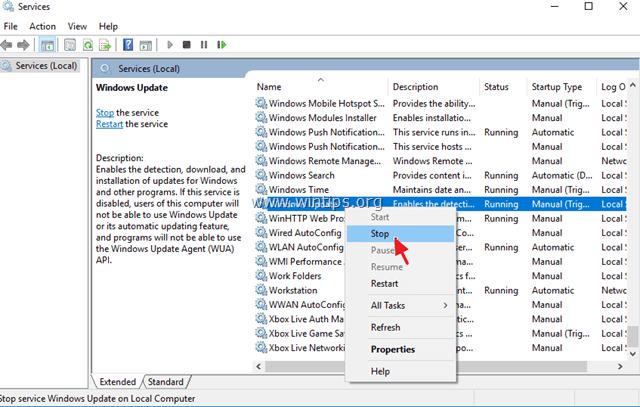
6. Откройте проводник Windows и перейдите к C: \ Windows папки.
7. Найдите и затем удалять SoftwareDistribution папки. *
* Заметки:
1. Если вы не можете удалить папку с ошибкой «Папка используется — попробуйте еще раз», перезапустите Windows в «Безопасном режиме» и повторите процедуру.
2. Если вы отключили службу Центра обновления Windows (Тип запуска = Отключено), перейдите к службам и установите для параметра Тип запуска значение автоматическая.
8. Перезапуск твой компьютер.
9. После перезагрузки перейдите в Начало ![]() > настройки > Обновить Безопасность.
> настройки > Обновить Безопасность.
10. Проверьте наличие обновлений и установить их.
Способ 2. Загрузите и установите обновление Windows 10 v1709 вручную.
Следующий способ устранения проблем при загрузке или установке обновления 1709 для Windows 10 Fall Creators состоит в том, чтобы загрузить и установить обновление с помощью «Помощника по обновлению Windows». Для этого:
1. Перейдите на сайт загрузки Windows 10 и нажмите кнопку Обновить сейчас кнопка.
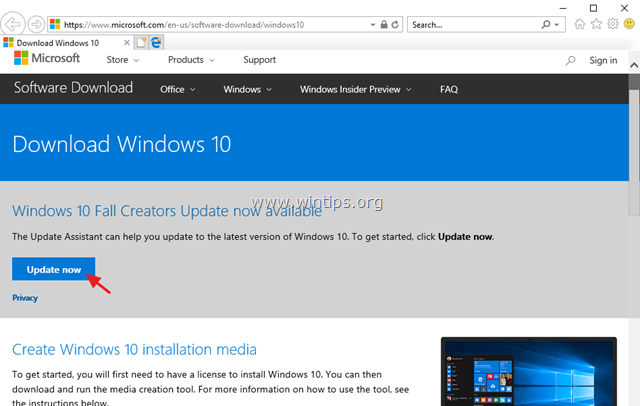
2. Когда спросят, нажмите на Бег файл «Windows10Upgrade9252.exe», чтобы немедленно начать установку, или нажмите кнопку «Сохранить», чтобы запустить программу установки позже.

3. Наконец, нажмите Обновить сейчас Нажмите кнопку и следуйте инструкциям на экране для установки обновления.
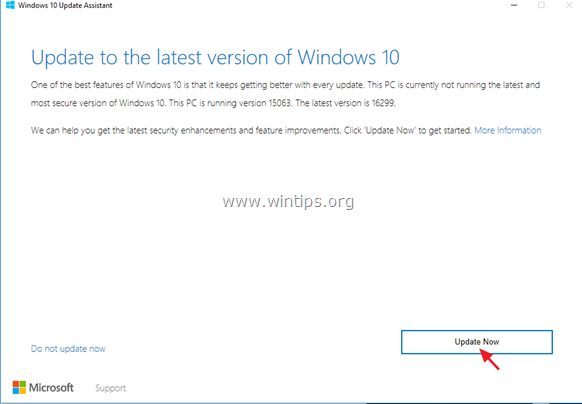
Способ 3. Восстановление системных файлов с помощью SFC.
Если у вас по-прежнему возникают проблемы с установкой Центра обновления Windows, попробуйте восстановить системные файлы Windows с помощью инструмента командной строки SFC. Для этого:
1. Откройте командную строку от имени администратора. Для этого:
а. В поле поиска введите: CMD (или командная строка).
б. Щелкните правой кнопкой мыши на командная строка (результат) и выберите Запустить от имени администратора.
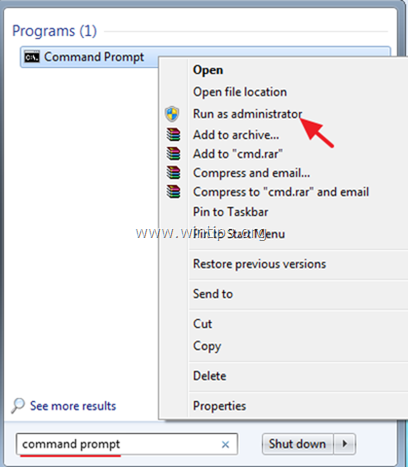
2. Введите следующую команду и нажмите Войти:
- SFC / SCANNOW
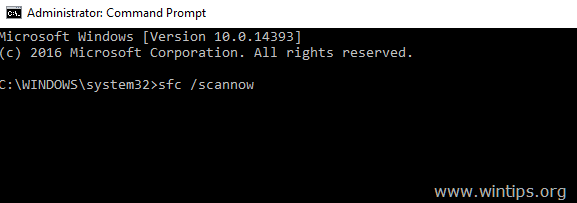
3. После завершения сканирования SFC попробуйте установить обновление Windows 10 Fall Creators 1709 еще раз.
Способ 4: исправление ошибок повреждения Windows с помощью инструмента командной строки DISM.
Следующий метод решения проблем установки Windows 10 Update v1709 — восстановление образа Windows с помощью команды DISM.
1. открыто Командная строка как Администратор.
2. В окне командной строки введите следующую команду Нажмите Войти:
- Dism.exe / Online / Cleanup-Image / Восстановление здоровья
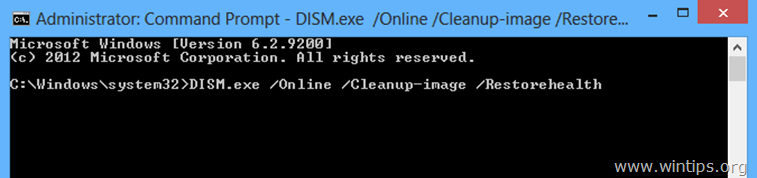
3. Будьте терпеливы, пока DISM не отремонтирует магазин компонентов.
4. Когда операция будет завершена, вы должны быть проинформированы о том, что повреждено хранилище компонентов.
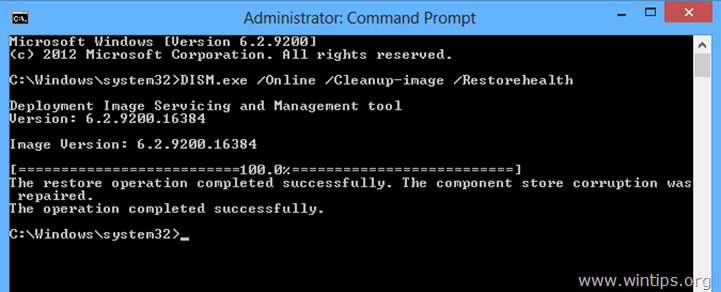
5. Закройте окно командной строки и перезапуск твой компьютер.
6. Проверьте наличие обновлений и установите их.
Способ 5. Восстановление Windows 10 с обновлением на месте.
Другой способ, который обычно работает, чтобы исправить проблемы с обновлением Windows 10, — это выполнить Windows 10 Repair-Upgrade. Для этого выполните подробные инструкции в этой статье: Как восстановить Windows 10.
Это оно! Дайте мне знать, если это руководство помогло вам, оставив свой комментарий о вашем опыте. Пожалуйста, любите и делитесь этим руководством, чтобы помочь другим.

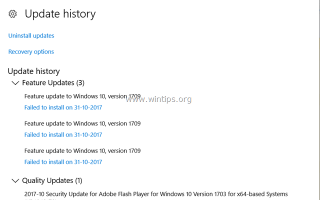
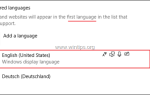
![Сбой состояния питания драйвера FIX в Windows 10/8 / 8.1 / 7 [решено]](https://komputer03.ru/wp-content/cache/thumb/e0/d03d3349dc987e0_150x95.png)